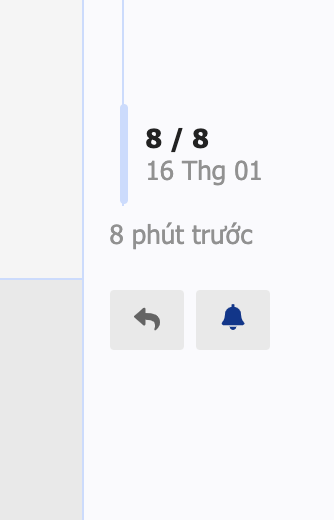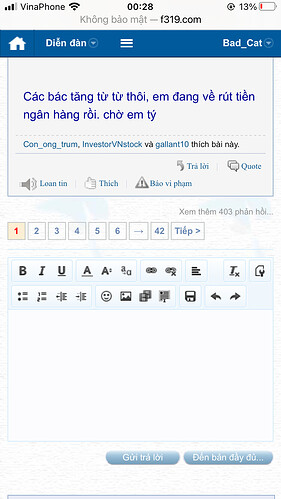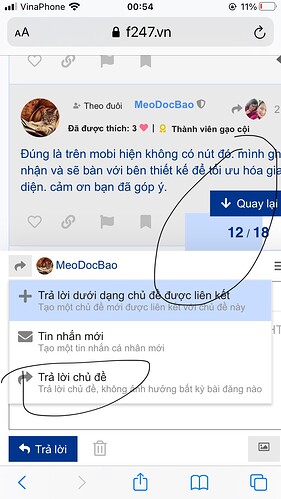Chào mừng các thành viên tham gia vào cộng đồng của F247, Topic được lập ra nhằm hướng dẫn thành viên mới cách hoạt động trên diễn đàn, cũng như đón nhận những góp ý và thắc mắc của các thành viên, với mục tiêu F247 ngày càng hoàn thiện và phục vụ các bạn tốt hơn.
HƯỚNG DẪN THÀNH VIÊN MỚI THAM GIA DIỄN ĐÀN
1, ĐĂNG KÝ 
Bước 1: Đăng nhập vào https://f247.vn/ và nhấp vào nút đăng ký.

Bạn có thể đăng ký tài khoản thông qua địa chỉ email hoặc qua facebook.
Bước 2: Điền đầy đủ thông tin và click vào nút “Tạo tài khoản mới”.

Lưu ý: nhập đúng địa chỉ email của bạn để f247.vn có thể gửi email xác thực và kích hoạt tài khoản.

Trường hợp bạn đăng nhập bằng facebook thì hệ thống sẽ đề xuất các thông tin đăng ký tương ứng.

Bước 3: Đăng nhập vào email và nhấp vào đường link kích hoạt, thông thường khoảng 3 -5 phút sau email sẽ xuất hiện trong hộp thư của bạn. Trường hợp bạn không nhận được email hãy kiểm tra lại trong thư mục Spam (hoặc Thư rác). Nếu vẫn không nhận được, hãy chọn “Gửi lại email kích hoạt”.
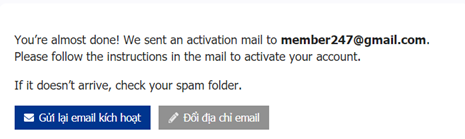
Trường hợp bạn đăng nhập bằng facebook thì không cần phải xác thực qua email.
2, ĐĂNG NHẬP 
Đăng nhập diễn đàn bằng username và password đã đăng ký
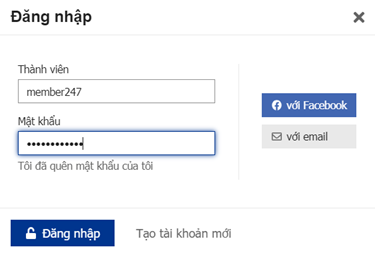
hoặc đăng nhập bằng facebook đã liên kết với diễn đàn
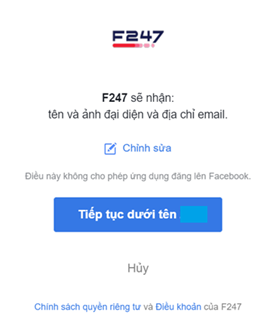
3, TẠO CHỦ ĐỀ MỚI 
Click vào nút “Chủ đề mới” hoặc vào biểu tượng dấu “+” ở góc phải màn hình.

Bạn nhập Tên chủ đề, chọn chuyên mục phù hợp và tiến hành soạn thảo nội dung của chủ đề.
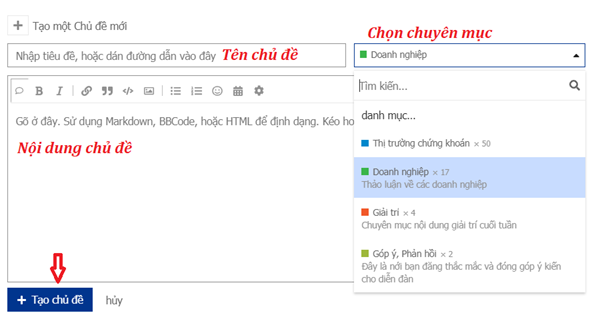
4, BÌNH LUẬN 
Bạn có thể bình luận trên chủ đề do bạn tạo ra hoặc các chủ đề khác, trả lời các bình luận của các thành viên khác bằng cách click vào nút “Trả lời” hoặc nút mũi tên bên phải của các chủ đề/bình luận.

Nút mũi tên bên phải dưới thanh trượt là nút trả lời riêng, không cần Trả lời các thành viên khác
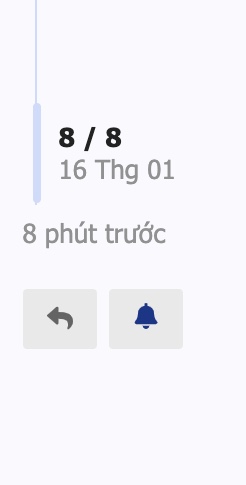
5, CÁCH TRÍCH DẪN (QUOTE) BÀI, TAG THÀNH VIÊN 
Thao tác này rất đơn giản, khi muốn trích dẫn (quote) bài hay nhiều bài , chỉ cần bôi đen phần bài viết muốn trích dẫn (quote) , phần trả lời sẽ tự động trích dẫn
Khi muốn tag thành viên, bấm phím @NICK
6, THAY ẢNH ĐẠI DIỆN (AVATAR), THÔNG TIN NGƯỜI DÙNG 
Nhấp vào biểu tượng người dùng ở góc trên bên phải màn hình, chọn “Tùy chỉnh”

Bạn có thể tải hình đại diện, hoặc bổ sung thông tin cá nhân ở tap “Hồ sơ” ở giao diện này.
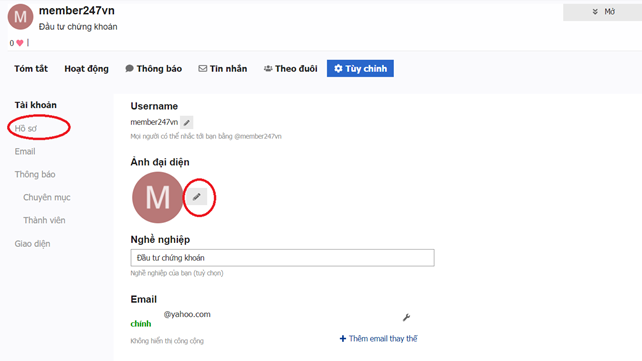
7, MỘT SỐ CHỨC NĂNG CƠ BẢN
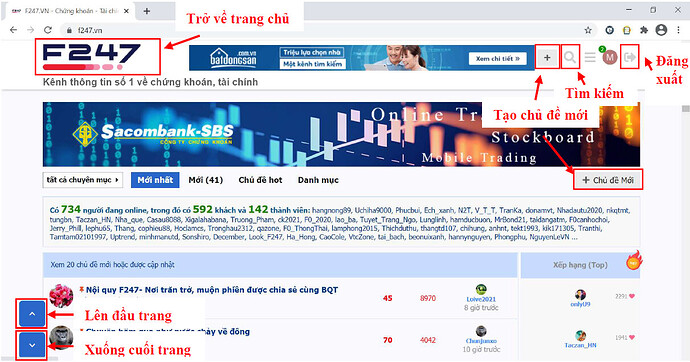

 Bài hướng dẫn rất chi tiết và rõ ràng… Thank Admin1 F247
Bài hướng dẫn rất chi tiết và rõ ràng… Thank Admin1 F247